Windows Phone 8.1 Tipp: Deaktivieren Sie Klingeltöne und Alarme schnell
Mit Windows Phone 8.1 hat Microsoft das Stummschalten und Anpassen von Warnungen und anderen Sounds erheblich vereinfacht. Tatsächlich erleichtert dies die Steuerung der Musiklautstärke, wenn Sie das Telefon als Musikplayer verwenden.
Der unangenehme Telefon-Moment
Wir alle hatten es geschafft: Sie sind in einer Besprechung, haben vergessen, Ihr Telefon stummzuschalten, und plötzlich stehen Sie im Mittelpunkt, weil es klingelt, vibriert oder ein Alarm ausgelöst wird. Während Sie alle anstarren, zappeln Sie mit Ihrem Telefon, um es zu entsperren und finden den richtigen Ort, um die Geräusche auszuschalten. Wütend!
Dann sagt eine kluge Person in der Gruppe adummer Witz, du lachst unbehaglich usw. Jawohl, das können einige peinliche Zeiten sein. Wenn Sie ein Windows Phone 8.1 besitzen, hat es das Unternehmen einfacher gemacht, Ihr Telefon schnell zum Schweigen zu bringen. Beachten Sie, dass es in Windows Phone 8 schwieriger war, in die Einstellungen einzutauchen und diese zu unterdrücken.
Windows Phone zum Schweigen bringen 8.1
Jetzt müssen Sie nur noch die Lauter- oder Leiser-Taste für eine Sekunde gedrückt halten. Dann erhalten Sie eine Dropdown-Liste mit der Bezeichnung Klingelton + Benachrichtigungen.
Wenn Sie darauf tippen, werden die Lautstärken Ihrer Medien und des Klingeltons erhöht. Hier können Sie den Lautstärkepegel nach oben oder unten verschieben und die Vibrationsfunktion ein- oder ausschalten.
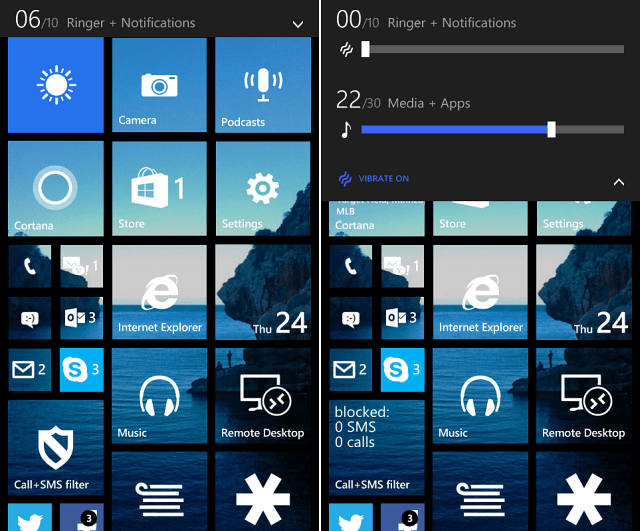
Das ist cool und praktisch zu wissen, aber Sie möchtenBring das Telefon schnell zum Schweigen, oder? Wenn Sie das Menü Rufton + Benachrichtigungen aufrufen, tippen Sie auf das Klingelsymbol, um es sofort stummzuschalten. Wenn Sie dies tun, sieht Ihr Symbol wie im obigen Bild aus.
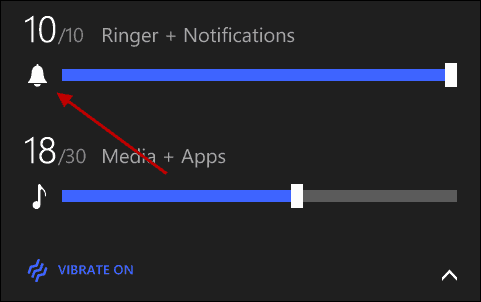
Oh, und das funktioniert übrigens auch über den Sperrbildschirm. So können Sie es schnell stumm schalten, ohne Ihr Sicherheitspasswort eingeben zu müssen.
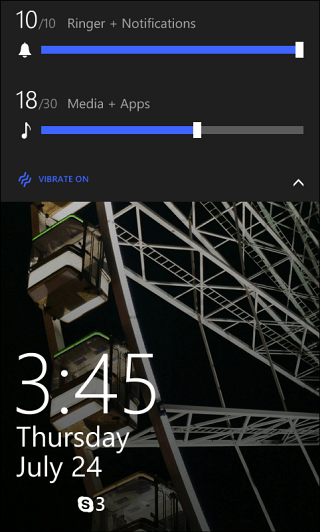
Nett. Manchmal sind es die kleinen Dinge, die den Unterschied ausmachen.
Wie sehen Sie Windows 8?1 Funktionen wie diese? Wenn Sie es noch nicht haben, sollte es in Kürze über ein OTA-Update auf Ihrem Windows Phone 8 eintreffen. Wenn Sie es jetzt möchten, lesen Sie unseren Artikel: So führen Sie ein Update auf Windows 8.1 durch.










Hinterlasse einen Kommentar